نحوه کالیبره کردن باتری لپ تاپ
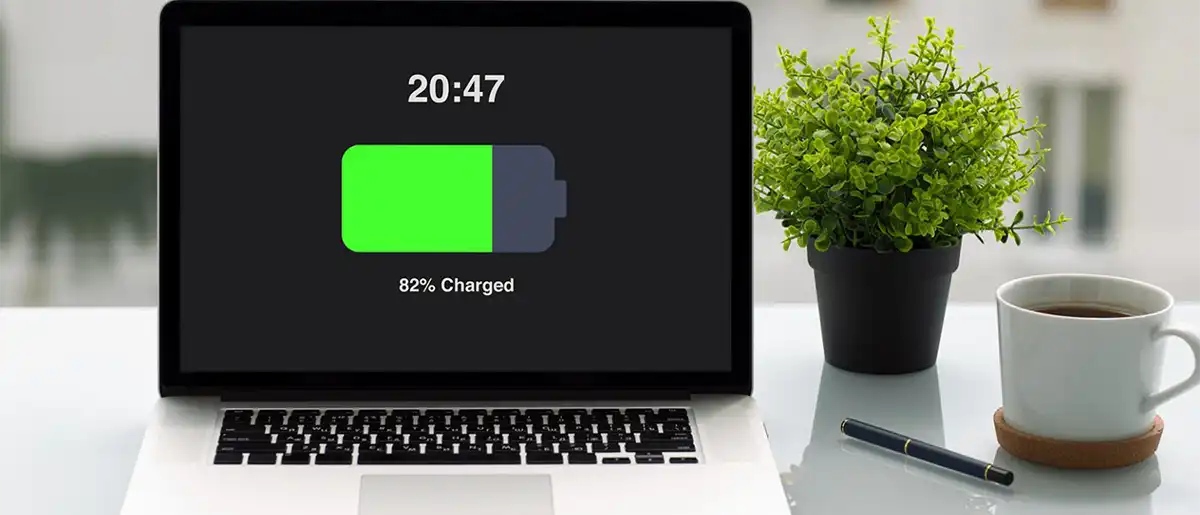
موضوعاتی که در این مطلب می خوانید:
ممکن است در هنگام کار با لپتاپ، باتری لپ تاپ شما بصورت ناگهانی تمام شود. بدون شارژ، کار کردن با لپتاپ تقریباً غیر ممکن میشود و تمام شدن ناگهانی باتری میتواند بسیار ناراحتکننده باشد. همچنین، استفاده مداوم از باتری باعث کاهش تدریجی ظرفیت آن میشود. با انجام عملیات کالیبره باتری، میتوانید عمر مفید باتری را افزایش دهید و مدت زمان نگهداری شارژ آن را افزایش دهید.
چرا کالیبره کردن باتری لپتاپ ضروری است؟
بهترین راهها برای مراقبت از باتری لپتاپ شما عبارتند از: اجازه دادن به باتری، که گاهی خالی شود و سپس شارژ شود؛ از استفاده از لپتاپ هنگام شارژ شدن باتری پرهیز کنید. این اقدامات میتوانند عمر باتری را افزایش دهند. هرچند، کالیبره کردن باتری میتواند دقت بیشتری در نمایش درصد شارژ باقیمانده باتری فراهم کند.
هر چند کالیبره کردن باتری لپتاپ عملی مفید است، اما انجام دادن متوالی و پیوسته این کار ضروری نیست. اختصاصاً به ادعای تخصصمندان در زمینه فناوری، سه ماه یکبار کالیبره کردن باتری کافی است. اگر چه این اقدام میتواند به دقت نمایش شارژ باتری کمک کند، اما عدم انجام این کار نباید باعث نگرانی شود و به طور مداوم باتری را کالیبره کرد.
مهم است که بدانید برخی از دستگاههای مدرن به کالیبراسیون باتری نیاز ندارند. به عنوان مثال، برخی از محصولات اپل برای مکهای جدیدتر این اقدام را لازم نمیدانند، در حالی که برای مکهای قدیمیتر با باتریهای قابل تعویض به کاربران توصیه میشد باتری را کالیبراسیون کنند .
روش کالیبره کردن باتری لپ تاپ
کالیبره کردن باتری لپ تاپ بدون نیاز به ابزار یا برنامه خاص:
۱. ابتدا لپتاپ را به شارژ وصل کنید و صبر کنید تا باتری ۱۰۰ درصد شارژ شود.
۲. بعد از شارژ کامل، شارژر را از لپ تاپ جدا کنید و به مدت دو ساعت بهطور کامل لپ تاپ را رها کنید تا باتری سرد شود.
۳. در بخش تنظیمات مدیریت برق، تنظیمات را بهگونهای تغییر دهید که وقتی باتری به ۵ درصد برسد، به حالت Hibernate برود. این تنظیمات را از طریق Control Panel > Hardware and Sound > Power Options > Change plan settings > Change advanced power settings پیدا کنید.
۴. بعد از اعمال تنظیمات، لپتاپ را از برق بکشید و منتظر بمانید تا به طور خودکار به حالت Hibernate برود.
۵. اگر حالت ذخیره انرژی فعال است، آن را غیرفعال کنید. برای این کار به Control Panel > Hardware and Sound > Power Options بروید.
۶. بعد از ورود به حالت Hibernate وقتی که باتری به ۵ ساعت یا بیشتر برسد، لپ تاپ را به پریز وصل کرده و آن را تا ۱۰۰ درصد شارژ کنید.
با انجام این مراحل، باتری لپ تاپ بهطور دقیقتری درصد شارژ را نشان خواهد داد و از خاموش شدن ناگهانی دستگاه جلوگیری میشود. این روش کالیبره کردن باتری، با تخلیه و شارژ کامل یکباره، عملکرد باتری را بهبود میبخشد.
کالیبره کردن لپ تاپ ایسوس
برای تنظیم مجدد باتری لپتاپ ایسوس، ابتدا مطمئن شوید که باتری به ۱۰۰٪ شارژ شده و حداقل دو ساعت بعد از شارژ کامل آن را از برق جدا کنید.
سپس لپتاپ را خاموش کرده و دوباره روشن کنید. قبل از بالا آمدن ویندوز، با فشار دادن یکی از کلیدهای مانند F2، Del، یا Esc به تنظیمات BIOS یا UEFI دسترسی پیدا کنید. این کلید ممکن است بسته به مدل لپتاپ متفاوت باشد.
در تنظیمات BIOS/UEFI، به دنبال گزینهای درباره باتری یا کالیبراسیون باتری بگردید. مکان این گزینه بر اساس مدلهای مختلف ممکن است متفاوت باشد.
گزینه “battery calibration” یا “learning mode” را فعال کنید و سپس تنظیمات را ذخیره کنید و از تنظیمات خارج شوید.
از لپتاپ استفاده کنید تا باتری به طور کامل خالی شود و دستگاه خاموش شود.
بعد از خاموش شدن کامل لپتاپ، آن را دوباره به شارژ وصل کنید و بدون روشن کردن آن، منتظر بمانید تا به ۱۰۰٪ شارژ شود. بعد از این مرحله، فرآیند کالیبراسیون به پایان میرسد.
لطفاً توجه داشته باشید که برخی از مدلهای جدید لپتاپهای ایسوس نیازی به کالیبراسیون باتری ندارند، زیرا دارای سیستمهای مدیریت پیشرفته باتری هستند که این فرآیند را غیر ضروری میکند. همچنین انجام مکرر کالیبراسیون ممکن است به جای بهبود، باعث کاهش عمر باتری شود. اگر مطمئن نیستید که لپتاپ شما نیاز به کالیبراسیون دارد یا نه، به دفترچه راهنمای محصول یا سایت تولید کننده مراجعه کنید.
نرم افزار کالیبره کردن باتری لپ تاپ
قابلیتهای کالیبراسیون باتری در لپتاپها برای ارزیابی و بهینهسازی سلامت باتری بسیار مفید هستند. وایفای و بلوتوث همچنین فرآیندهای پسزمینه CPU از جمله عواملی هستند که میتوانند بر عملکرد باتری تأثیر بگذارند، حتی بدون آگاهی شما. این نرمافزارها امکان کنترل و بررسی این تأثیرات را فراهم میکنند، از جمله تحلیل عملکرد باتری در برابر این فرآیندها و موارد دیگر.
نرم افزار کالیبره کردن باتری لپ تاپ لنوو
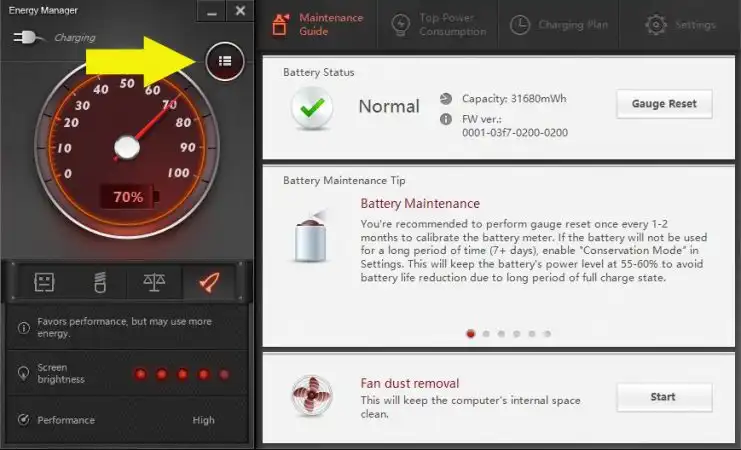
ابتدا برنامه Energy Manager را دانلود و نصب کنید. حتما توجه داشته باشید که طی مراحل کالیبره کردن باتری، لپتاپ را به برق وصل کنید و در طول این روند، از آن استفاده نکنید.
پس از نصب، وارد منوی اصلی برنامه شده و به دنبال آیکونی با سه خط موازی بگردید. بعد از کلیک روی این آیکون، به مراحل بعدی بروید.
در پنجره باز شده، گزینهای با نام Gauge Reset یا تنظیم مجدد باتری را پیدا کرده و بر روی آن کلیک کنید. یک پنجره بازشو ظاهر میشود که به شما اطلاع میدهد که کالیبره کردن باتری ممکن است چند ساعت طول بکشد. روی دکمه OK کلیک کنید.
عملیات کالیبره شدن شروع میشود و حتما تا زمان پایان این روند، لپتاپ را از برق جدا نکنید و همچنین از استفاده از آن خودداری کنید.
جمعبندی
قابلیت کالیبره کردن باتری لپتاپ میتواند به شما کمک کند تا اطلاعات دقیقتری از وضعیت شارژ دستگاه و سلامت باتری آن داشته باشید. در واقع، این فرایند باعث میشود تا باتری بهترین عمر ممکن را داشته باشد و بهطور دقیقتر نشان دهد که چقدر انرژی باقیمانده در آن وجود دارد.
در بسیاری از لپتاپهای قدیمی، توصیه میشود که حداقل هر چند ماه یکبار این کالیبره را انجام داده تا سلامت باتری حفظ شود. اما در برخی مدلهای جدید، این نیاز وجود ندارد و عملکرد باتری بهتر کنترل میشود.
برای انجام کالیبره کردن باتری لپتاپ، مراحل مختلفی را باید دنبال کرد. این شامل شارژ دقیق به ۱۰۰٪، سپس تخلیه کامل باتری و بعد از آن مجدداً شارژ به ۱۰۰٪ است. این فرایند به تعادل دادن باتری کمک میکند و ممکن است اطلاعات دقیقتری از ظرفیت واقعی باتری فراهم کند.
در هر صورت، برای کالیبره کردن باتری لپتاپ، بهتر است به راهنمایی و دستورالعملهای ارائه شده توسط تولید کننده دستگاه مراجعه کنید تا بهترین روش برای مدل خاص خود را بدانید.




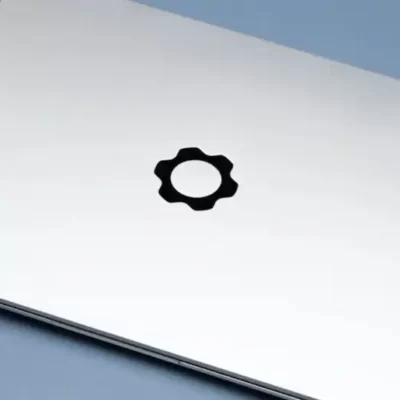



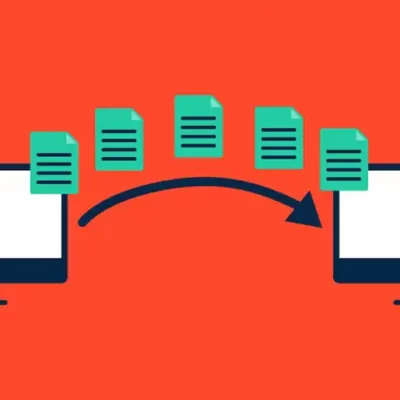
دیدگاهتان را بنویسید